
Εμπνευσμένο από το Windows Phone 7 Metro UI, τοΗ οθόνη κλειδώματος των Windows 8 έχει βελτιστοποιηθεί τόσο για τα tablet όσο και για τους χρήστες υπολογιστών. Η νέα οθόνη κλειδώματος περιλαμβάνει δύο κύρια στοιχεία. η εικόνα οθόνης κλειδώματος με δυναμική μπαταρία και εικονίδια δικτύου και σήματα μηνύματος κατάστασης εφαρμογής και οθόνη σύνδεσης για να εισαγάγετε τον κωδικό πρόσβασης για να συνδεθείτε στα Windows 8. Μια άλλη αξιοσημείωτη πτυχή της οθόνης κλειδώματος των Windows είναι ότι επιτρέπει στις εφαρμογές να εμφανίζουν ειδοποιήσεις σχετικά με τις διαφορετικές τους εργασίες και λειτουργίες. Η δυνατότητα ειδοποίησης είναι ιδιαίτερα διαμορφωμένη. μπορείτε είτε να υποστηρίξετε όλες τις εφαρμογές για να στείλετε ειδοποιήσεις στην οθόνη κλειδώματος είτε να επιλέξετε χειροκίνητα εφαρμογές από τη λίστα εφαρμογών.
Αυτός ο οδηγός αποτελεί μέρος της σειράς μας σχετικά με την λεπτομερή κάλυψη των Windows 8 Νέες δυνατότητες και βελτιώσεις.
- Πώς να εγκαταστήσετε τα Windows 8 στο VirtualBox
- Τι νέο υπάρχει στην επιφάνεια εργασίας των Windows 8, έναρξη αναζήτησης και μενού "Έναρξη"
- Ο πλήρης οδηγός για Windows 8 Explorer, νέα εργαλεία κορδέλα και επιλογές
- Ο πλήρης οδηγός για Windows 8 Task Manager, νέα χαρακτηριστικά και επιλογές
- Ρυθμίσεις PC για Windows 8 [Πλήρης οδηγός]
- Πώς να ανανεώσετε ή να επαναφέρετε τα Windows 8 PC σας [Πλήρης οδηγός]
- Όλα για τα Windows 8 FileName Συγκρούσεις και το παράθυρο διαλόγου Αντιγραφή / Μετακίνηση
- Ο πλήρης οδηγός για το μενού εκκίνησης των Windows 8
- Συγχρονισμός ρυθμίσεων χρήστη των Windows 8 μεταξύ υπολογιστών και tablet μέσω του Windows Live ID
- Γρήγορη επισκόπηση της οθόνης κλειδώματος των Windows (Προβολή)
- Ο πλήρης οδηγός για την δημιουργία αντιγράφων ασφαλείας ιστορικού αρχείων των Windows 8
Χαρακτηριστικά οθόνης και επιλογές
Οι προσαρμογές που σχετίζονται με την οθόνη κλειδώματος μπορούν να είναιεκτελείται από τον πίνακα ελέγχου Metro. σας επιτρέπει να αλλάξετε τις προεπιλεγμένες εικόνες Screen Lock, να επιλέξετε το φόντο από τον τοπικό κατάλογο και να επιλέξετε οποιαδήποτε εφαρμογή τρίτου μέρους να στέλνει ειδοποιήσεις στην οθόνη κλειδώματος.
Για να αλλάξετε την προεπιλεγμένη εικόνα οθόνης κλειδώματος και να επιλέξετε ειδοποιήσεις εφαρμογής, ανοίξτε τον πίνακα ελέγχου Metro από το μενού Start Window και επιλέξτε Personalize.
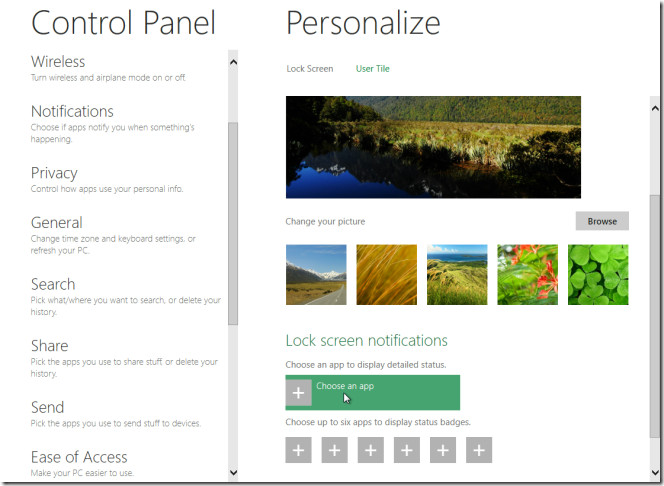
Τώρα κάντε κλικ στην επιλογή Κλείδωμα οθόνης για να δείτε και να μεταβείτεμεταξύ των προεπιλεγμένων εικόνων οθόνης κλειδώματος. Όταν επιλέγετε μια εικόνα, θα αντικαταστήσει γρήγορα το προεπιλεγμένο φόντο οθόνης κλειδώματος. Ωστόσο, για να επιλέξετε μια εικόνα από τοπικούς καταλόγους, κάντε κλικ στο κουμπί Αναζήτηση για να επιλέξετε οποιαδήποτε εικόνα από το σκληρό δίσκο. Υπό Οι ειδοποιήσεις οθόνης κλειδώματος, μπορείτε να επιλέξετε την εφαρμογή για την εμφάνιση των ειδοποιήσεων. Μπορείτε να επιτρέψετε έως και 6 εφαρμογές να εμφανίζουν το σήμα κατάστασης στην οθόνη κλειδώματος.
Οθόνη κλειδώματος κωδικού πρόσβασης με εικόνα
Τα Windows 8 έχουν σχεδιαστεί τόσο για υπολογιστές όσο και για υπολογιστέςδισκία. Εκτός από τις επιλογές οθόνης κλειδώματος που βασίζονται σε κείμενο, περιλαμβάνει δύο νέους τρόπους για να συνδεθείτε στα Windows από τη διεπαφή οθόνης αφής. Αυτοί οι τύποι οθόνης κλειδώματος περιλαμβάνουν την κωδικοποίηση κωδικού PIN και τις κινήσεις με βάση την εγγραφή κωδικού πρόσβασης.
Χρησιμοποιώντας την οθόνη κλειδώματος με χειροκίνητη εικόναμπορείτε να συμπεριλάβετε εύκολα οποιαδήποτε εικόνα στην οθόνη κλειδώματος κειμένου, η οποία απαιτεί την εισαγωγή κωδικού πρόσβασης λογαριασμού Windows Live, κωδικού τοπικού λογαριασμού ή κωδικού PIN. Για να ρυθμίσετε μια οθόνη κλειδώματος με χειροκίνητη εικόνα, ανοίξτε τα παράθυρα των χρηστών από τον Πίνακα ελέγχου Metro και από το κύριο παράθυρο, κάντε κλικ στην επιλογή Δημιουργία κωδικού πρόσβασης εικόνας.
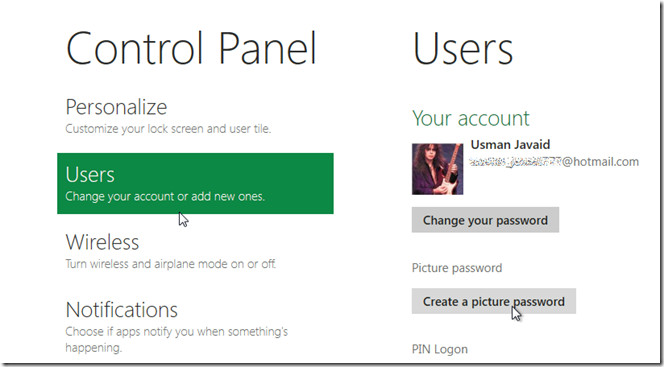
Στο πρώτο βήμα, εισάγετε τον κωδικό πρόσβασης του Windows Live ή του τοπικού λογαριασμού για να συνεχίσετε. Όταν τελειώσετε, κάντε κλικ στην επιλογή Επιλογή εικόνας για να δημιουργήσετε έναν κωδικό πρόσβασης εικόνας.
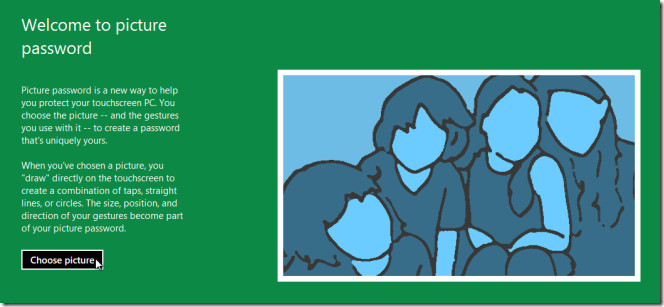
Τώρα επιλέξτε την εικόνα που θέλετε να ορίσετε ως οθόνη κλειδώματος από την τοπική τοποθεσία. Μόλις επιλέξετε, κάντε κλικ στο κουμπί OK και στη συνέχεια χρησιμοποιήστε αυτήν την εικόνα.
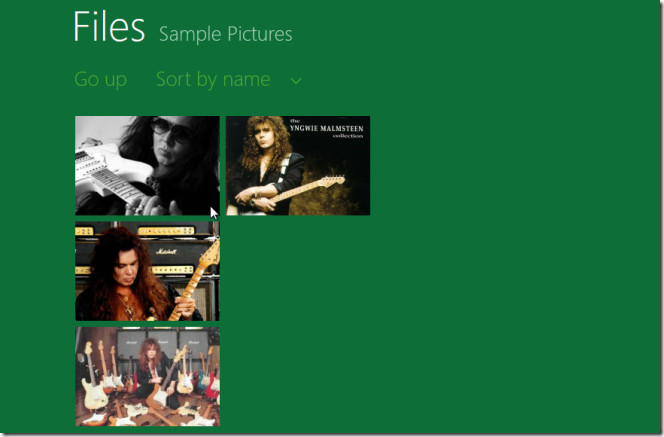
Το επόμενο βήμα είναι η δημιουργία κινήσεωνθα λειτουργεί ως κωδικός πρόσβασης. Σας επιτρέπει να σχεδιάζετε 3 χειρονομίες σε οποιοδήποτε επιθυμητό σχήμα και συνδυασμό, π.χ. ευθείες γραμμές, κύκλους, βρύσες κλπ. Συνιστάται να θυμάστε κάθε χαρακτηριστικό της χειρονομίας, συμπεριλαμβανομένου του μεγέθους, της θέσης στην εικόνα και της κατεύθυνσης, καθώς ο συνδυασμός αυτών των χαρακτηριστικών θα γίνει το μέρος του κωδικού πρόσβασης εικόνας. Αφού ολοκληρώσετε την εκτύπωση των χειρονομιών, σύρετε τους ξανά στην επιλεγμένη εικόνα και κάντε κλικ στο OK για να ρυθμίσετε τελικά την οθόνη κλειδώματος κωδικού πρόσβασης.
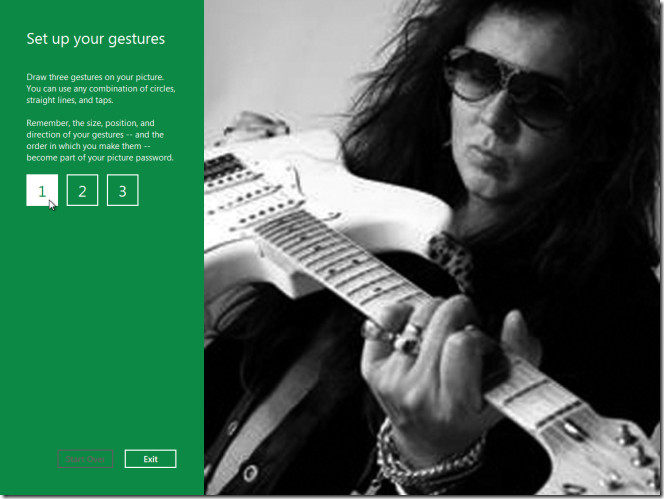
Στην οθόνη κλειδώματος θα δείτε μια επιλογή σύνδεσης για να εισάγετε κωδικό πρόσβασης εικόνας. Επιλέξτε αυτήν την επιλογή και σχεδιάστε τις σωστές κινήσεις στην εικόνα για να συνδεθείτε στα Windows.
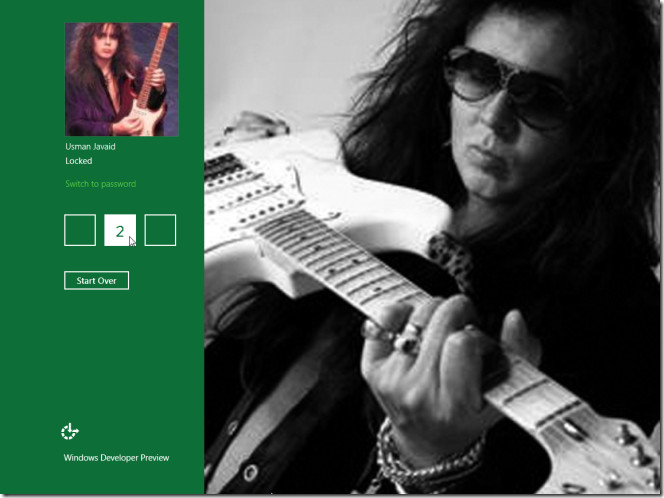
Η οθόνη κλειδώματος των Windows 8 φέρνει την αισθητικήελκυστική οθόνη κλεισίματος του Windows Phone 7 μαζί με χρήσιμες λειτουργίες τόσο για χρήστες υπολογιστών και tablet, όπως κωδικό πρόσβασης εικόνας, ειδοποίηση εφαρμογής και σήμα κατάστασης.













Σχόλια